So erstellen Sie Benachrichtigungen mit VBA in Microsoft Excel 2010
In diesem Artikel erfahren Sie, wie Sie eine Benachrichtigung oder Warnung erstellen, bei der der Code jede Zelle in der Spalte Fälligkeitsdatum überprüft und den Benutzer automatisch aktualisiert, wenn das Fälligkeitsdatum überschritten wurde oder 7 Tage nach Ablauf.
Es gibt verschiedene Möglichkeiten, eine Benachrichtigung in Excel zu erstellen, d. H. Bedingte Formatierung und VBA. In diesem Beispiel verwenden wir VBA-Code.
Nehmen wir ein Beispiel:
Wir haben Rechnungen in Spalte A und Fälligkeitsdatum in Spalte B.
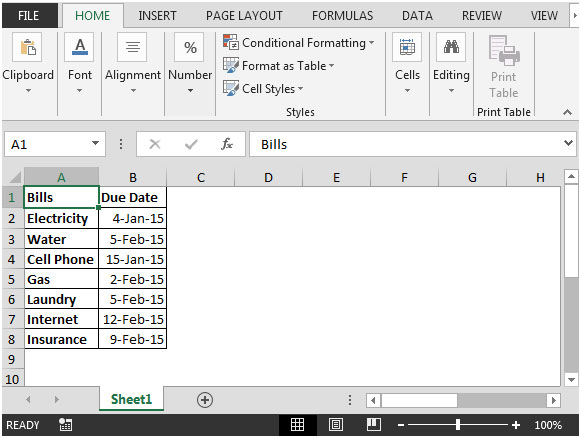
Klicken Sie auf die Registerkarte Entwickler und dann auf Visual Basic, um den VB Editor-Bildschirm zu starten.
Sie können auch die Tastenkombination ALT + F11 verwenden.
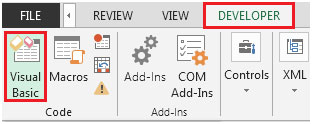
Geben Sie den folgenden Code in diese Arbeitsmappe ein

Private Sub Workbook_Open ()
Für jede Zelle im Bereich („B2: B8“)
Wenn cell.Value <Date + 7 Andcell.Value <> „“ Then
cell.Interior.ColorIndex = 6
cell.Font.Bold = True
End If
Weiter
End Sub
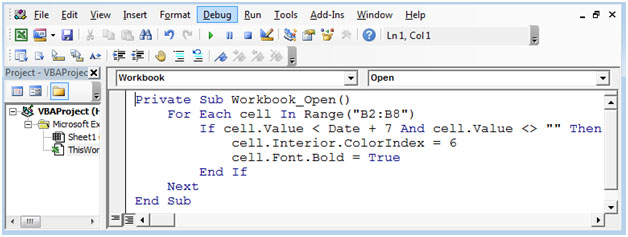
Der obige Code wird aktiviert. Überprüfen Sie die Daten in der Spalte jedes Mal, wenn diese Arbeitsmappe geöffnet wird, und markieren Sie die Zellen in gelber Farbe und Fettdruck.
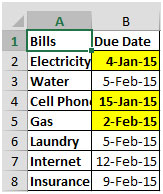
Sie können den Bereich von Spalte B entsprechend Ihren Anforderungen vergrößern oder verkleinern.
Auf diese Weise können Sie die Zellen für Fälligkeitstermine markieren, die abgelaufen sind und noch 7 Tage Zeit haben, um das Fälligkeitsdatum zu überschreiten.
Mit dem obigen Beispiel können Sie je nach Anforderung verschiedene Benachrichtigungen oder Warnungen erstellen.